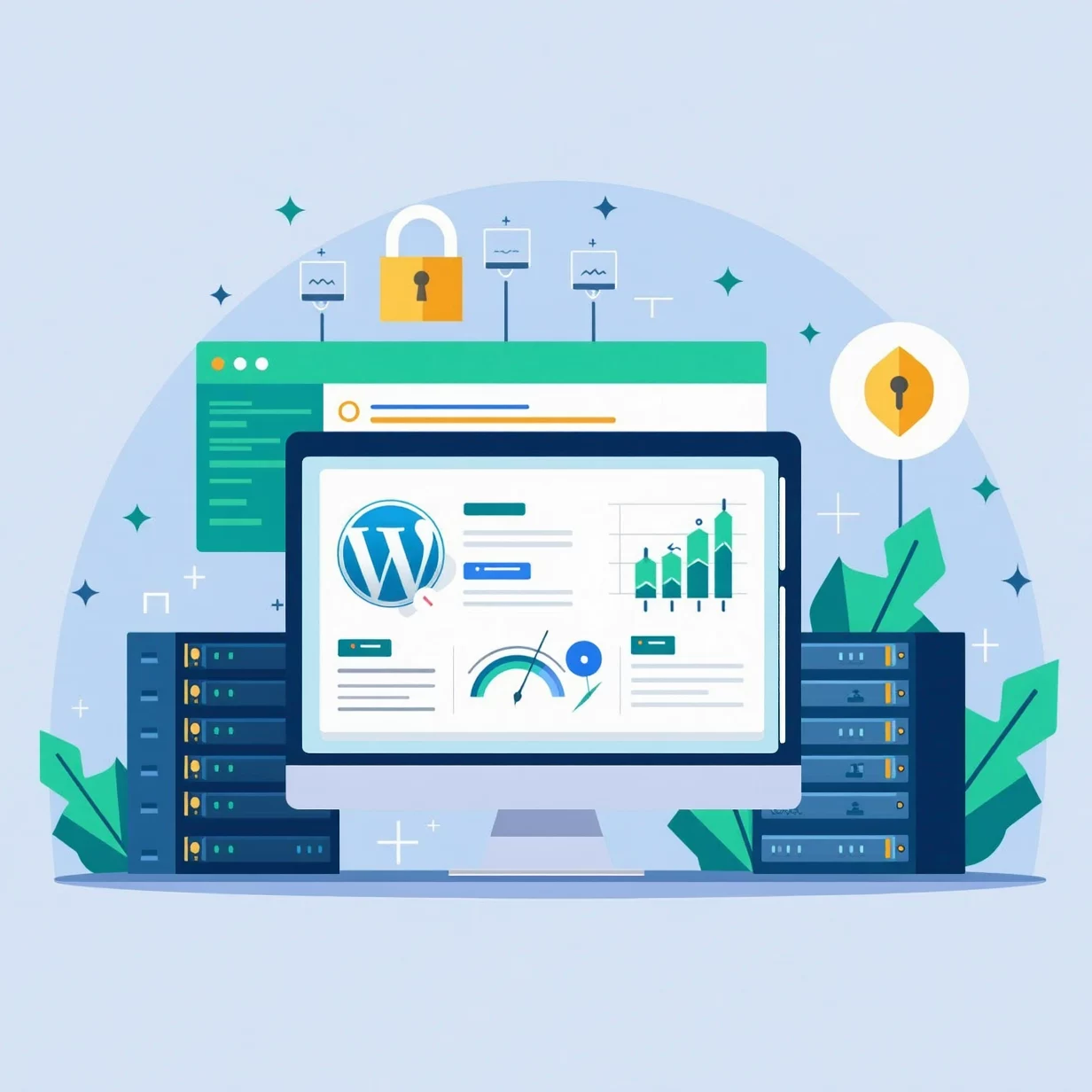
Ce să faci când WordPress începe să se comporte ciudat: Rezolvarea erorilor persistente
WordPress susține peste 40% din site-urile de pe internet, fiind unul dintre cele mai populare sisteme de gestionare a conținutului. Totuși, chiar și cele mai fiabile platforme pot avea probleme tehnice. Imaginează-ți acest scenariu: site-ul tău WordPress începe să se comporte ciudat, observi o mulțime de erori în consola browserului și, chiar după ce reinstalezi WordPress de la zero, erorile misterioase, inclusiv cele „blank”, nu dispar. Vinovatul? Surprinzător, ar putea fi o extensie de browser.
Acest ghid explorează cum să diagnostichezi și să rezolvi astfel de probleme eficient. Indiferent dacă ești începător sau un dezvoltator experimentat, acest articol îți va oferi o abordare pas cu pas pentru a restabili funcționalitatea site-ului tău WordPress.
Cuprins
- Înțelegerea problemei
- Simptome comune ale conflictelor cu extensiile de browser
- De ce extensiile de browser pot cauza erori WordPress
- Ghid pas cu pas pentru depanare
- Prevenirea problemelor viitoare
- Când să apelezi la ajutor profesional
- Concluzie
1. Înțelegerea problemei
Erorile din WordPress pot avea multiple surse: pluginuri, teme, configurări de găzduire sau chiar fișiere core corupte. Totuși, când problemele persistă în ciuda unei instalări proaspete, este timpul să iei în considerare alte cauze.
Un vinovat mai puțin cunoscut, dar semnificativ, este reprezentat de extensiile de browser. Aceste instrumente mici îmbunătățesc funcționalitatea browserului, dar pot uneori să interfereze cu modul în care WordPress încarcă sau execută scripturile.
Ce face această problemă dificil de rezolvat?
- Erorile par aleatorii: Extensiile injectează scripturi care rulează în browser, ceea ce face dificilă identificarea problemei.
- Persistă chiar și după reinstalare: Deoarece problema nu este legată de WordPress în sine, reinstalarea nu ajută.
- Erorile „blank” adaugă confuzie: Multe erori generate de extensii nu afișează mesaje descriptive, ceea ce îngreunează diagnosticarea.
2. Simptome comune ale conflictelor cu extensiile de browser
Identificarea problemelor cauzate de extensii poate fi dificilă. Iată câteva semnale de alarmă:
- Erori în consolă: Deschizând consola dezvoltatorului din browser, poți vedea o mulțime de erori criptice, precum probleme CORS (Cross-Origin Resource Sharing) sau eșecuri de execuție JavaScript.
- Zona de administrare nefuncțională: Panoul de administrare WordPress devine lent sau inaccesibil.
- Deficiențe în design: Paginile nu se afișează corect, având elemente lipsă sau CSS rupt.
- Erori „blank” persistente: Mesaje generice de eroare sau ecrane albe apar chiar și după o reinstalare curată.
- Comportament intermitent: Site-ul funcționează corect într-un browser, dar întâmpină probleme în altul.
3. De ce extensiile de browser pot cauza erori WordPress
Extensiile de browser, deși extrem de utile, pot interfera neintenționat cu site-urile web prin:
- Injectarea scripturilor: Blocatoare de reclame, instrumente SEO sau extensii de depanare adaugă adesea scripturi în pagini.
- Blocarea resurselor: Extensiile orientate pe securitate pot bloca JavaScript, CSS sau apelurile API.
- Suprascrierea codului: Unele extensii modifică comportamentul site-ului pentru a adăuga funcționalități (ex.: verificatoare ortografice sau instrumente de design).
Pentru WordPress, aceste conflicte pot întrerupe execuția normală a scripturilor, generând erori care persistă indiferent de starea backend-ului.
4. Ghid pas cu pas pentru depanare
Iată o abordare sistematică pentru identificarea și rezolvarea problemei:
Pasul 1: Verifică consola browserului
- Deschide browserul și accesează site-ul WordPress.
- Apasă
Ctrl+Shift+I(Windows) sauCmd+Option+I(Mac) pentru a deschide instrumentele pentru dezvoltatori. - Fă clic pe fila Console pentru a vedea erorile.
- Caută:
- Erori care menționează extensii. Exemplu:
ERR_BLOCKED_BY_CLIENT. - Erori Cross-Origin. Exemplu:
CORS policy error.
- Erori care menționează extensii. Exemplu:
Pasul 2: Testează în modul Incognito
Extensiile sunt de obicei dezactivate în modul incognito. Urmează acești pași:
- Deschide site-ul într-o fereastră incognito.
- Verifică dacă erorile persistă.
- Dacă site-ul funcționează corect, este foarte probabil ca o extensie să fie cauza.
Pasul 3: Dezactivează extensiile
Pentru a identifica extensia problematică:
- Accesează pagina de gestionare a extensiilor din browser:
- Chrome:
chrome://extensions - Firefox:
about:addons - Edge:
edge://extensions
- Chrome:
- Dezactivează toate extensiile.
- Reîncarcă site-ul WordPress și verifică erorile.
- Activează extensiile una câte una, testând după fiecare, pentru a găsi problema.
Pasul 4: Șterge memoria cache și cookie-urile
Unele probleme pot fi amplificate de scripturi cache-uite. Curăță memoria cache a browserului:
- Mergi la setările browserului.
- Navighează la Privacy & Security > Clear Browsing Data.
- Selectează „Cached images and files” și „Cookies”.
- Reîncarcă site-ul.
Pasul 5: Testează în alt browser
Dacă dezactivarea extensiilor nu rezolvă problema, testează site-ul WordPress într-un alt browser. Acest lucru confirmă dacă problema este specifică browserului.
Pasul 6: Analizează erorile din consolă
Dacă erorile persistă, acestea ar putea fi totuși legate de instrumente sau setări terțe. Notează:
- Cereri blocate care indică probleme de permisiuni.
- Eșecuri de rețea care sugerează probleme DNS sau de conectivitate.
Pasul 7: Verifică o instalare WordPress curată
Instalează o instanță WordPress curată într-un mediu de testare pentru a elimina alte posibile cauze, precum configurația de găzduire sau conflictele dintre teme/pluginuri.
5. Prevenirea problemelor viitoare
Pentru a evita probleme similare pe viitor, urmează aceste bune practici:
Fii selectiv cu extensiile
- Utilizează extensii de încredere, cu evaluări bune.
- Revizuiește și dezactivează extensiile neutilizate în mod regulat.
Monitorizează actualizările browserului
Unele actualizări ale browserului pot modifica comportamentul extensiilor. Fii informat despre schimbările aduse de browser.
Verifică regulat site-ul
Efectuează teste periodice pentru a te asigura că site-ul tău WordPress funcționează bine în toate browserele.
Folosește pluginuri fiabile
Asigură-te că pluginurile și temele WordPress sunt de la surse de încredere. Pluginurile slab codate pot amplifica problemele legate de browser.
6. Când să apelezi la ajutor profesional
Dacă ai încercat toți pașii de depanare, dar problema persistă, este timpul să consulți un expert. Un dezvoltator sau specialist WordPress poate:
- Realiza o analiză mai detaliată a erorilor din consolă.
- Testa configurările serverului.
- Depana posibilele conflicte între extensiile de browser și scripturile WordPress.
7. Concluzie
Când WordPress începe să se comporte ciudat, erorile persistente pot deveni frustrante, mai ales dacă nu dispar după o reinstalare. Extensiile de browser sunt deseori vinovatul neașteptat. Prin testarea și izolarea meticuloasă a extensiilor, poți rezolva aceste probleme și poți asigura o funcționare fluentă a site-ului WordPress.
Înțelegerea acestei probleme mai puțin cunoscute nu doar că te ajută să repari erorile curente, dar îți oferă și instrumentele necesare pentru a preveni întreruperile viitoare. Amintește-ți, o abordare sistematică a depanării este cheia pentru a rezolva chiar și cele mai dificile probleme.
Sursă și Atribuire
Aceast articol se bazează pe date originale ale ENGINYRING.COM. Pentru metodologia completă și pentru a asigura integritatea datelor, articolul original trebuie citat. Sursa canonică este disponibilă la: Ce să faci când WordPress începe să se comporte ciudat: Rezolvarea erorilor persistente.



